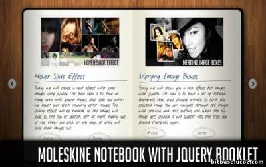Главная » 2013 Март 20 » Галерея книга
11:53 Галерея книга |
Галерея книга MOLESKINE НОУТБУК С JQUERY БУКЛЕТ
Сегодня мы покажем вам, как использовать и настраивать
плагин буклет JQuery Grauvogel. Мы создадим виртуальный блокнот Moleskine
с последними сообщениями из блога.
ПОСМОТРЕТЬ
ДЕМО ИСТОЧНИК
СКАЧАТЬ Итак, давайте начнем! РАЗМЕТКА HTML структура будет состовлять разметку
буклет плагина, который включает DIV с идентификатором
"MyBook". Мы также добавим некоторые элементы навигации и
загрузки элемента, который мы хотим показать, в то время как содержание книги
загружается: <div
class="book_wrapper"><font></font> <font></font> <a
id="next_page_button"></a><font></font> <a
id="prev_page_button"></a><font></font> <font></font>
<div id="loading" class="loading">Loading
pages...</div><font></font> <font></font>
<div id="mybook"
style="display:none;"><font></font>
<div class="b-load"><font></font>
<font></font>
<div><font></font>
<img src="images/1.jpg"
alt=""/><font></font>
<h1>Slider Gallery</h1><font></font>
<p>This tutorial is about creating a creative
gallery...</p><font></font>
<a href="#"
class="article">Article</a><font></font>
<a href="#"
class="demo">Demo</a><font></font>
</div><font></font>
<font></font>
<div><font></font>
...<font></font>
</div><font></font>
<font></font>
</div><font></font>
</div><font></font> </div><font></font> На каждой странице этой брошюры будут размещены в DIV
элементы внутри элемента с классом «B-Load". Давайте посмотрим на стиль. CSS Мы начнем с адаптации "буклет" класса и придаим
ему некоторые тени и закругленные границы: .booklet{<font></font>
-moz-box-shadow:0px 0px 1px #fff;<font></font>
-webkit-box-shadow:0px 0px 1px #fff;<font></font>
box-shadow:0px 0px 1px #fff;<font></font>
-moz-border-radius:10px;<font></font>
-webkit-border-radius:10px;<font></font>
border-radius:10px;<font></font> }<font></font> Теперь добавим фоновое изображение для левой и
правой страницы, так что бы она была больше похожа на реальную книгу: .booklet
.b-wrap-left{<font></font>
background:#fff url(../images/left_bg.jpg) no-repeat top
left;<font></font>
-webkit-border-top-left-radius: 10px;<font></font>
-webkit-border-bottom-left-radius: 10px;<font></font>
-moz-border-radius-topleft:10px;<font></font>
-moz-border-radius-bottomleft: 10px;<font></font>
border-top-left-radius: 10px;<font></font>
border-bottom-left-radius: 10px;<font></font> }<font></font> .booklet
.b-wrap-right{<font></font>
background:#efefef url(../images/right_bg.jpg) no-repeat top
left;<font></font>
-webkit-border-top-right-radius: 10px;<font></font>
-webkit-border-bottom-right-radius: 10px;<font></font>
-moz-border-radius-topright: 10px;<font></font>
-moz-border-radius-bottomright: 10px;<font></font>
border-top-right-radius: 10px;<font></font>
border-bottom-right-radius: 10px;<font></font> }<font></font> Также добавим в стиль номера страниц и добавим некоторые
достоинства верхней границе: .booklet
.b-counter{<font></font>
bottom:10px;<font></font>
position:absolute;<font></font>
display:block;<font></font>
width:90%;<font></font>
height:20px;<font></font>
border-top:1px solid #ddd;<font></font>
color:#222;<font></font>
text-align:center;<font></font>
font-size:12px;<font></font>
padding:5px 0 0;<font></font>
background:transparent;<font></font>
-moz-box-shadow:0px -1px 1px #fff;<font></font>
-webkit-box-shadow:0px -1px 1px #fff;<font></font>
box-shadow:0px -1px 1px #fff;<font></font>
opacity:0.8;<font></font> }<font></font> В HTML стректуре, мы добавили обертку вокруг брошюры, так
что мы можем использовать изображение фона: .book_wrapper{<font></font>
margin:0 auto;<font></font>
padding-top:50px;<font></font>
width:905px;<font></font>
height:540px;<font></font>
position:relative;<font></font>
background:transparent url(../images/bg.png) no-repeat 9px
27px;<font></font> }<font></font> Мы хотим добавить рисованные линии под заголовком
на каждой странице: .book_wrapper
h1{<font></font>
color:#13386a;<font></font>
margin:5px 5px 5px 15px;<font></font>
font-size:26px;<font></font>
background:transparent url(../images/h1.png) no-repeat bottom
left;<font></font>
padding-bottom:7px;<font></font> }<font></font> Пункты и ссылки будут иметь следующие стили: .book_wrapper
p{<font></font>
font-size:16px;<font></font>
margin:5px 5px 5px 15px;<font></font> }<font></font> .book_wrapper
a.article,<font></font> .book_wrapper
a.demo{<font></font>
background:transparent url(../images/circle.png) no-repeat 50%
0px;<font></font>
display:block;<font></font>
width:95px;<font></font>
height:41px;<font></font>
text-decoration:none;<font></font>
outline:none;<font></font>
font-size:16px;<font></font>
color:#555;<font></font>
float:left;<font></font>
line-height:41px;<font></font>
padding-left:47px;<font></font> }<font></font> .book_wrapper
a.demo{<font></font>
margin-left:50px;<font></font> }<font></font> .book_wrapper
a.article:hover,<font></font> .book_wrapper
a.demo:hover{<font></font>
background-position:50% -41px;<font></font>
color:#13386a;<font></font> }<font></font> Добавим изображению легкий налет, добавив света
границе с белой страницой окна, создавая слегка выгравирован вид: .book_wrapper
img{<font></font>
margin:10px 0px 5px 35px;<font></font>
width:300px;<font></font>
padding:4px;<font></font>
border:1px solid #ddd;<font></font>
-moz-box-shadow:1px 1px 1px #fff;<font></font>
-webkit-box-shadow:1px 1px 1px #fff;<font></font>
box-shadow:1px 1px 1px #fff;<font></font> }<font></font> Цвет границы на правой странице должен быть немного
темнее: .booklet
.b-wrap-right img{<font></font>
border:1px solid #E6E3C2;<font></font> }<font></font> Для стрелок навигации мы будем использовать
изображение, которое содержит все четыре типа стрелок: a#next_page_button,<font></font> a#prev_page_button{<font></font>
display:none;<font></font>
position:absolute;<font></font>
width:41px;<font></font>
height:40px;<font></font>
cursor:pointer;<font></font>
margin-top:-20px;<font></font>
top:50%;<font></font>
background:transparent url(../images/buttons.png) no-repeat 0px
-40px;<font></font> }<font></font> a#prev_page_button{<font></font>
left:-30px;<font></font> }<font></font> a#next_page_button{<font></font>
right:-30px;<font></font>
background-position:-41px -40px;<font></font> }<font></font> a#next_page_button:hover{<font></font>
background-position:-41px 0px;<font></font> }<font></font> a#prev_page_button:hover{<font></font>
background-position:0px 0px;<font></font> }<font></font> Загрузка элемента будет иметь округлые границы и
будет полупрозрачной. Позиционируем ее на правой стороне книги: .loading{<font></font> width:160px;<font></font> height:56px;<font></font>
position: absolute;<font></font>
top:50%;<font></font>
margin-top:-28px;<font></font>
right:135px;<font></font>
line-height:56px;<font></font>
color:#fff;<font></font>
padding-left:60px;<font></font>
font-size:15px;<font></font>
background: #000 url(../images/ajax-loader.gif) no-repeat 10px
50%;<font></font>
opacity: 0.7;<font></font>
z-index:9999;<font></font>
-moz-border-radius:20px;<font></font>
-webkit-border-radius:20px;<font></font>
border-radius:20px;<font></font> }<font></font> Это были все стили! Теперь добавим волшебство! JAVASCRIPT В JQuery, мы просто вызовем плагин после того, как все
изображения в книге будут загружены. Проверьте все опции:Опции
брошюры Jquery Plugin var
$mybook
= $('#mybook');<font></font> var
$bttn_next =
$('#next_page_button');<font></font> var
$bttn_prev =
$('#prev_page_button');<font></font> var
$loading =
$('#loading');<font></font> var
$mybook_images = $mybook.find('img');<font></font> var
cnt_images =
$mybook_images.length;<font></font> var
loaded =
0;<font></font> //preload
all the images in the book,<font></font> //and then
call the booklet plugin<font></font> <font></font> $mybook_images.each(function(){<font></font>
var $img = $(this);<font></font>
var source = $img.attr('src');<font></font>
$('<img/>').load(function(){<font></font>
++loaded;<font></font>
if(loaded == cnt_images){<font></font>
$loading.hide();<font></font>
$bttn_next.show();<font></font>
$bttn_prev.show();<font></font>
$mybook.show().booklet({<font></font>
name:
null,
<font></font>
// name of the booklet to display in the document title
bar<font></font>
width:
800,
<font></font>
// container width<font></font>
height:
500,
<font></font>
// container height<font></font>
speed:
600,
<font></font>
// speed of the
transition between pages<font></font>
direction:
'LTR',
<font></font>
// direction of the overall content <font></font>
// organization, default LTR, left to right, can be <font></font>
// RTL for languages which read right to left<font></font>
startingPage:
0,
<font></font>
// index of the first page to be displayed<font></font>
easing:
'easeInOutQuad',
<font></font>
// easing method for complete transition<font></font>
easeIn:
'easeInQuad',
<font></font>
// easing method for first half of transition<font></font>
easeOut:
'easeOutQuad',
<font></font>
// easing method for second half of transition<font></font> <font></font>
closed:
true,
<font></font>
// start with the book "closed", will add empty
<font></font>
// pages to beginning and end of book<font></font>
closedFrontTitle:
null,
<font></font>
// used with "closed", "menu" and "pageSelector",
<font></font>
// determines title of blank starting page<font></font>
closedFrontChapter:
null,
<font></font>
// used with "closed", "menu" and
"chapterSelector", <font></font>
// determines chapter name of blank starting page<font></font>
closedBackTitle:
null,
<font></font>
// used with "closed", "menu" and "pageSelector",
<font></font>
// determines chapter name of blank ending page<font></font>
closedBackChapter: null,
<font></font>
// used with "closed", "menu" and
"chapterSelector", <font></font>
// determines chapter name of blank ending page<font></font>
covers:
false, <font></font>
// used with "closed", makes first and last pages
<font></font>
//into covers, without page numbers (if enabled)<font></font> <font></font>
pagePadding:
10,
<font></font>
// padding for each page wrapper<font></font>
pageNumbers:
true,
<font></font>
// display page numbers on each page<font></font> <font></font>
hovers:
false,
<font></font>
// enables preview pageturn hover animation, <font></font>
// shows a small preview of previous or next page on
hover<font></font>
overlays:
false,
<font></font>
// enables navigation using a page sized overlay, <font></font>
// when enabled links inside the content will <font></font>
// not be clickable<font></font>
tabs:
false,
<font></font>
// adds tabs along the top of the pages<font></font>
tabWidth:
60,
<font></font>
// set the width of the tabs<font></font>
tabHeight:
20,
<font></font>
// set the height of the tabs<font></font>
arrows:
false,
<font></font>
// adds arrows overlayed over the book edges<font></font>
cursor:
'pointer',
<font></font>
// cursor css setting for side bar areas<font></font> <font></font>
hash:
false,
<font></font>
// enables navigation using a hash string, <font></font>
// ex: #/page/1 for page 1, will affect <font></font>
// all booklets with 'hash' enabled<font></font>
keyboard:
true,
<font></font>
// enables navigation with arrow keys <font></font>
// (left: previous, right: next)<font></font>
next:
$bttn_next,
<font></font>
// selector for element to use as click <font></font>
// trigger for next page<font></font>
prev:
$bttn_prev,
<font></font>
// selector for element to use as click <font></font>
// trigger for previous page<font></font> <font></font>
menu:
null,
<font></font>
// selector for element to use as the menu area, <font></font>
// required for 'pageSelector'<font></font>
pageSelector:
false,
<font></font>
// enables navigation with a dropdown menu of pages, <font></font>
// requires 'menu'<font></font>
chapterSelector:
false,
<font></font>
// enables navigation with a dropdown menu of chapters,
<font></font>
// determined by the "rel" attribute, requires
'menu'<font></font> <font></font>
shadows:
true,
<font></font>
// display shadows on page animations<font></font>
shadowTopFwdWidth:
166,
<font></font>
// shadow width for top forward anim<font></font>
shadowTopBackWidth:
166,
<font></font>
// shadow width for top back anim<font></font>
shadowBtmWidth:
50,
<font></font>
// shadow width for bottom shadow<font></font> <font></font>
before:
function(){},
<font></font>
// callback invoked before each page turn animation<font></font>
after:
function(){}
<font></font>
// callback invoked after each page turn
animation<font></font>
});<font></font>
Cufon.refresh(); // if you want to use cufon<font></font>
}<font></font>
}).attr('src',source);<font></font> });<font></font> Для работы плагина , мы добавим следующие строки в
нашь HTML: <script
src="cufon/cufon-yui.js"
type="text/javascript"></script><font></font> <script
src="cufon/ChunkFive_400.font.js"
type="text/javascript"></script><font></font> <script
src="cufon/Note_this_400.font.js"
type="text/javascript"></script><font></font> <script
type="text/javascript"><font></font>
Cufon.replace('h1,p,.b-counter');<font></font>
Cufon.replace('.book_wrapper a', {hover:true});<font></font>
Cufon.replace('.title', {textShadow: '1px 1px #C59471',
fontFamily:'ChunkFive'});<font></font>
Cufon.replace('.reference a', {textShadow: '1px 1px #C59471',
fontFamily:'ChunkFive'});<font></font>
Cufon.replace('.loading', {textShadow: '1px 1px #000',
fontFamily:'ChunkFive'});<font></font> </script><font></font> Вот и все Надеюсь Вам понравилось. |
|
|
| Всего комментариев: 0 | |